
Wie Sie sicher festgestellt haben, wird das Telefon im Laufe der Zeit normalerweise langsamer. Dies ist auf verschiedene Faktoren zurückzuführen, darunter viele installierte Anwendungen und die große Menge an Bildern, Videos und anderen Dokumenten. Das hat meistens eine Lösung, auch wenn man es zunächst nicht glaubt.
Jedes Gerät wird im Laufe der Monate langsamer, daher ist es angebracht, ein paar Tricks zu haben, wenn Sie die Leistung verbessern möchten. Letztendlich möchte man das Telefon oder Tablet unter optimalen Bedingungen nutzen können, Dafür müssen jedoch einige Wartungsarbeiten durchgeführt werden.
Durch diesen Artikel werden wir es Ihnen zeigen So löschen Sie temporäre Dateien auf Android, optimieren Sie beispielsweise Ihr Handy und die Leistung bei der Verwendung von Anwendungen und sogar Spielen. Genau wie auf einem Computer füllt sich ein Telefon oder Tablet mit der Installation von Apps, Fotos und anderen Dateien und wird langsamer.
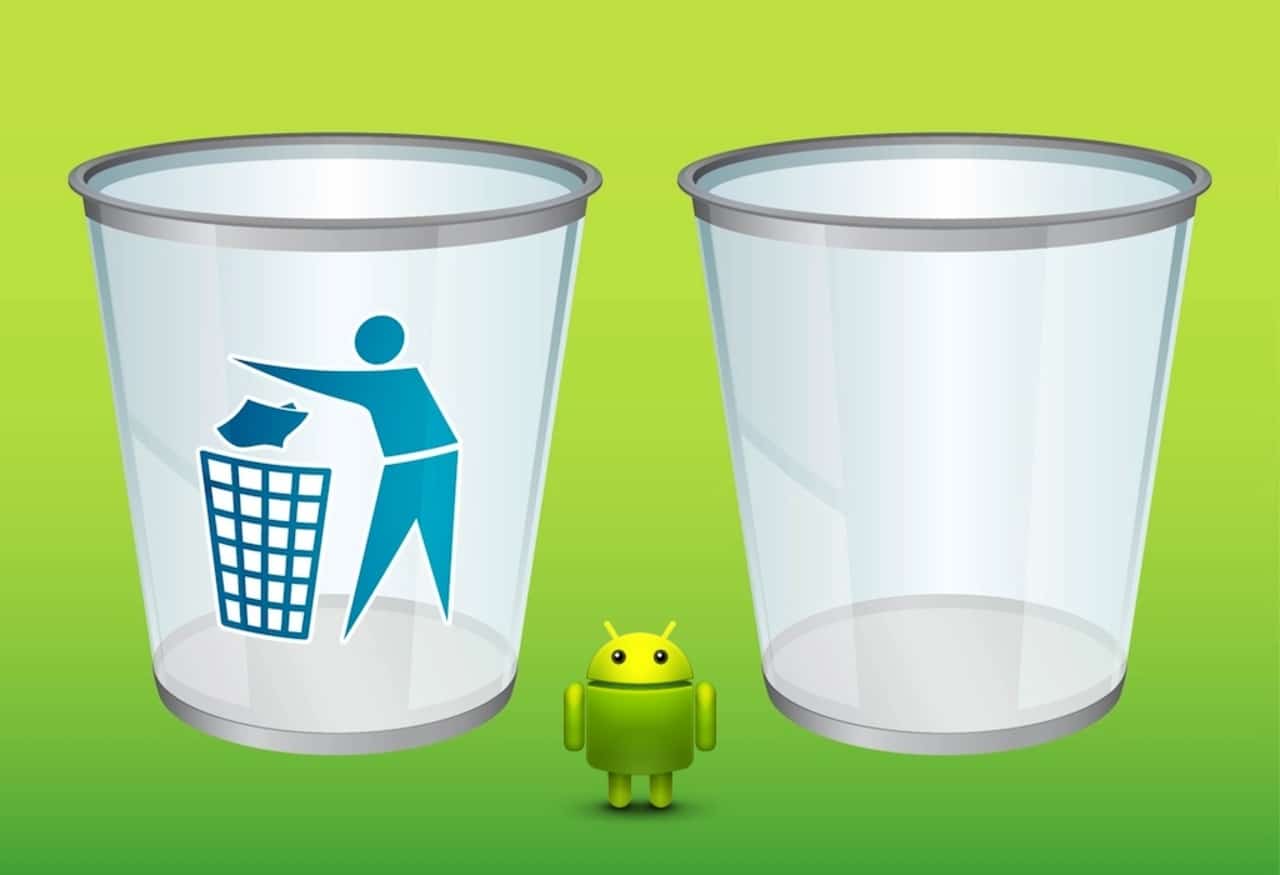
Reinigung und Pflege sind unerlässlich

Wie wir bereits erwähnt haben, Es ist wichtig, jedes Gerät, das Android verwendet, zu reinigen und zu warten, einschließlich Telefone, Tablets und andere Gadgets mit dem Google-System. Derzeit haben Sie ein Tool auf Telefonen und Tablets installiert, jeder Hersteller installiert ein proprietäres.
Mit einer Anwendung können Sie temporäre Dateien, Müll und alles, was zurückbleibt und Platz auf dem Gerät beansprucht, löschen. Der Speicher funktioniert bei jeder Verwendung normal B. das Telefon oder Tablet, haben in der Regel zusammen mit dem Prozessor und dem RAM sowie den installierten Chips einen primären Einfluss auf die Leistung.
Die optimale Leistung wird erreicht, weil Sie etwa 2-3 Minuten damit verbringen können Wenn Sie ein schnelles und effektives Tool verwenden, haben Sie auch kostenlose Apps erkannt. Im Play Store finden Sie mehrere davon, außerdem ist die Verwendung nicht schwierig, es reicht aus, die zu untersuchenden Elemente auszuwählen und auf Start zu drücken.
So löschen Sie temporäre Dateien auf Android
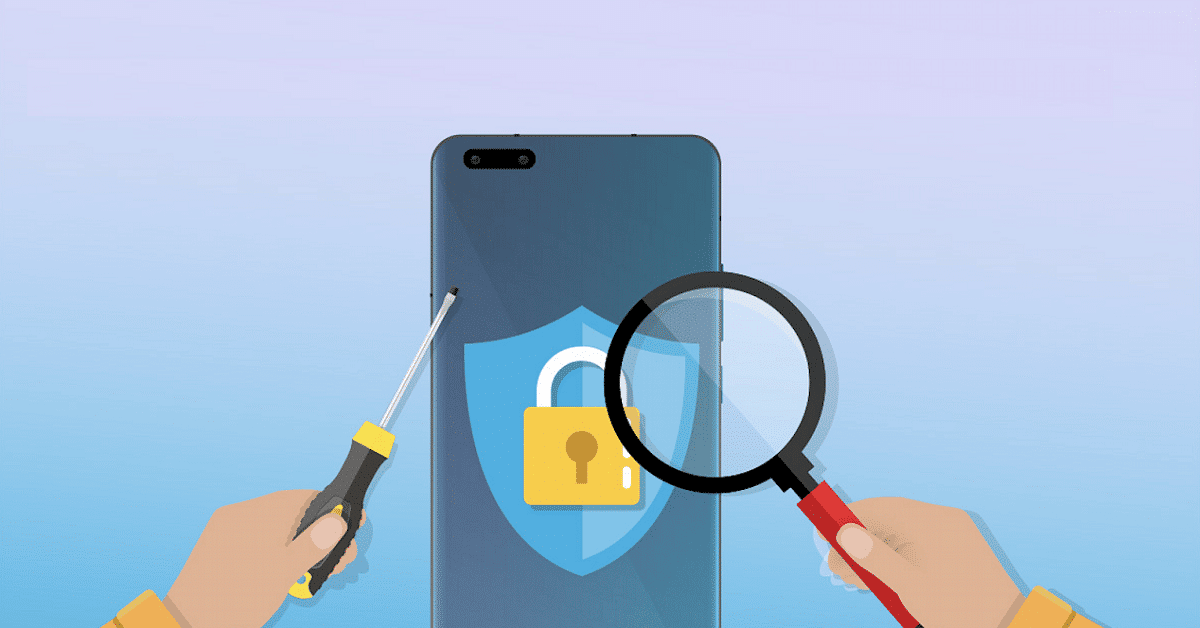
Sicherlich nutzen Sie zu Hause einen PC und reinigen ihn von Zeit zu Zeit, es ist nicht notwendig, den bekannten Defragmentierer zu durchlaufen, dank Dienstprogrammen können wir das System viel schneller machen. Nun, genau wie bei der Verwendung eines Computers, laden Sie ein Programm herunter, in diesem Fall eine App, und befolgen Sie die gleichen Schritte.
Zum Beispiel fügt Google eine interessante Anwendung hinzu, sie heißt Dateien und ist ein Dienstprogramm, das sehr nützlich sein wird, wenn Sie wissen, wie man es nutzt. Google Files hilft uns bei der Verwaltung unseres Speichers und bei Bedarf eine Reinigung durchführen, es ist eine kostenlose App.
Aber genauso wie Dateien, wenn man die Suchmaschine des Play Store nutzt Sie werden Hunderte von Optimierern finden, ja, versuchen Sie immer, einen von der Firma dahinter herunterzuladen, der zuverlässig ist. Nicht alle von ihnen halten, was sie versprechen, daher ist es angebracht, dass Sie sich für das eine oder andere entscheiden. AVG Cleaner ist eine weitere Anwendung, die temporäre Dateien auf Android-Geräten entfernt, unter anderem Ccleaner, Norton Clean, Nox Cleaner, SD Maid, Avast Cleanup.
Google-Dateien

Es ist seit langem eines der perfekten Dienstprogramme zum Verwalten unserer Dateien. Dazu kommt ein starker Reiniger, falls Sie das Telefon komplett neu lassen möchten. Bei der Optimierung verwendet Files by Google eine Engine, um doppelte Dateien zu entfernen und andere Aufgaben auszuführen.
Dies wird als nützlicher Datei-Explorer anerkannt, obwohl der Benutzer es andererseits als Reinigungswerkzeug nutzen kann. Google Files wiegt relativ wenigHinzu kommt, dass es normalerweise etwa 3 Minuten dauert, bis der Vorgang abgeschlossen ist, wenn die Aufgabe erledigt wird.
So führen Sie eine temporäre Dateibereinigung durch, führen Sie diese Schritte auf Ihrem Gerät aus:
- Der erste Schritt besteht darin, die Anwendung herunterzuladen und auf unserem Gerät zu installieren
- Starten Sie die App und sehen Sie sich alles an, indem Sie auf die Schaltfläche „Reinigen“ klicken
- Im Menü wird Ihnen gesagt, was zu tun ist, einschließlich des Löschens von Dateien, die zu schwer sind und nur Speicherplatz beanspruchen
- Sobald die Analyse abgeschlossen ist, klicken Sie am Ende auf Alle löschen und die Reinigung wird abgeschlossen, wodurch das Gerät vollständig optimiert wird und Sie es wieder wie in den ersten Tagen sehen können
CCleaner

Es ist als einer der besten Optimierer im Windows-Betriebssystem bekannt. Nachdem es diese Plattform mit großem Erfolg durchlaufen hatte, machte es den Schritt, Android zu erreichen, wo es eine nützliche Anwendung hat, die genauso effizient und schnell ist wie in anderen Systemen, auf denen es vor vielen Jahren gelandet ist, und mehr als 2.000 Millionen Downloads übertroffen hat.
Dieser beliebte Telefonreiniger gibt Speicherplatz frei, verwaltet die App-Nutzung, optimiert Fotos und löscht sogar temporäre Dateien. Ccleaner ist eine interessante Anwendung, bei der Sie keine andere App verwenden möchten, wenn Sie sie verwenden das ist es nicht, da es kostenlos ist und Sie nicht einmal bemerken werden, dass Sie es installiert haben.
Unter seinen Funktionen fügt es einen automatischen Timer hinzu Falls Sie vergessen möchten, das Telefon zu einem bestimmten Zeitpunkt zu reinigen, ist es angebracht, es zu Zeiten zu programmieren, in denen Sie das Telefon nicht verwenden. Ein vernünftiger Zeitpunkt ist 2 Uhr morgens, wenn beispielsweise Drive ein Backup von WhatsApp erstellt.
Cache aus den Einstellungen löschen

Jeder kann sein Telefon optimieren, wenn er Geschicklichkeit besitzt, mit nur wenigen Schritten ist es möglich, sowohl die Daten als auch die temporären des Mobiltelefons zu löschen. Zum Zeitpunkt des Löschens hat jede der Apps ihren Cache, der im Laufe der Zeit eine große Datei erstellt und viel belegt.
Wenn Sie eine Anwendung zur Navigation verwenden, wird bei jedem Besuch und Download Müll erzeugt, der auf lange Sicht das Telefon und jedes Tablet verlangsamt. Letztlich ist der Nutzer derjenige, der die Maßnahme zur Löschung ergreifen muss was immer Sie wollen und entfernen Sie alle bisherigen temporären Dateien.
Beim Löschen von Cache- und temporären Dateien, gehen Sie Schritt für Schritt vor:
- Geben Sie die „Einstellungen“ Ihres Geräts ein
- Suchen Sie „Anwendungen“ und gehen Sie zu dem Browser oder der Anwendung mit hohem Speicherverbrauch
- Starten Sie zum Beispiel Google Chrome und klick darauf
- Klicken Sie auf „Speicher und Cache“, in diesem Fall möchten wir den Cache leeren, klicken Sie auf „Cache löschen“.
- Der nächste Schritt wird sein, Speicherplatz freizugeben, klicken Sie neben dem Löschen der von Ihnen erzeugten Dateien auf Daten löschen und bestätigen Sie abschließend
